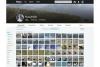Ako vypnúť bránu firewall bezdrôtového smerovača. „Firewall“ môže byť čokoľvek, čo izoluje bezdrôtových klientov od vonkajšieho sveta. Bezdrôtový smerovač má iba jednu IP adresu a bezdrôtoví klienti sa k nemu nemôžu priamo pripojiť pomocou procesu nazývaného preklad sieťových adries (alebo NAT) možno samotný bezdrôtový smerovač označovať ako a POŽARNE dvere. Mnoho bezdrôtových smerovačov má tiež funkcie brány firewall špecifické pre aplikáciu alebo port, ktoré možno tiež označiť ako bránu firewall.
Vypnite bránu firewall bezdrôtového smerovača v systéme Windows
Krok 1
Vypnite brány firewall smerovača prihlásením sa do administračného rozhrania vášho smerovača a vyhľadaním sekcie brány firewall. Administračné rozhrania sa líšia v závislosti od výrobcu a modelu, takže váš bezdrôtový smerovač nemusí mať sekciu brány firewall. Ak áno, kliknite na túto časť a vypnite bránu firewall.
Video dňa
Krok 2
Poslať ďalej port. Ak brána firewall bráni externému počítaču pripojiť sa k vášmu internému klientovi, budete musieť klientovi poslať port.
Krok 3
Nájdite svoju internú IP adresu.
Krok 4
Kliknite na „Štart -> Spustiť...“ a do poľa zadajte „cmd“. Keď sa objaví príkazový riadok, zadajte „ipconfig“ a stlačte „Enter“. Nájdite svoju IP adresu v štatistikách, ktoré sú vytlačené.
Krok 5
Ak chcete zistiť, ktoré číslo portu sa musí preposlať, pozrite si dokumentáciu k softvéru.
Krok 6
Prihláste sa do administračného rozhrania smerovača.
Krok 7
Kliknite na „Presmerovanie portov“ alebo na ekvivalentne pomenovanú časť. Názov sekcie sa bude líšiť v závislosti od výrobcu a modelu smerovača.
Krok 8
Pridajte na správny port presmerovanie na vašu IP adresu. Ak sa vaša IP adresa zmení, budete musieť tento port v budúcnosti aktualizovať. Ak sa vaša IP adresa často mení, požiadajte správcu siete o statickú IP adresu.
Nastavte DMZ
Krok 1
Nastavte DMZ. DMZ jednoducho prepošle každý port jednému klientovi. Vo všeobecnosti sa to však z hľadiska bezpečnosti považuje za nebezpečnú vec, preto sa pred pokusom o to uistite, že máte aj softvérový firewall.
Krok 2
Nájdite svoju IP adresu.
Krok 3
Prihláste sa do administračného rozhrania smerovača pomocou svojho hesla a používateľského mena.
Krok 4
Z hlavnej ponuky vyberte "Rozšírené -> Zabezpečenie". V prípade niektorých smerovačov budete musieť namiesto toho použiť stránku „Možnosti nastavenia WAN“ alebo možnosti „Pravidlá“.
Krok 5
Začiarknite políčko „Default DMZ Server“ (Predvolený server DMZ), ak je k dispozícii (líši sa od smerovača k smerovaču) a zadajte adresu IP servera.
Krok 6
Kliknite na „Použiť“.
Tip
Ak máte problémy so spustením aplikácie kvôli bránam firewall, najprv sa uistite, že to nie je brána firewall klienta, ktorá ruší. Vypnite bránu Windows alebo bránu firewall tretej strany a skúste aplikáciu znova. Ak opraví aplikáciu, ďalšie pokyny nájdete v dokumentácii k softvéru brány firewall.
Pozor
Po diagnostikovaní problému skúste firewall znova zapnúť. Ponechaním vypnutých firewallov sú vaše počítače ohrozené!